iOSでGmailユーザーであるため、Googleが数か月前に悪を行い、これらの気の利いたアラートを取り除いて、より多くのiPhoneユーザーが公式のGmailアプリに切り替えられるようになるまで、プッシュ通知の重要性。特に最近のタブ付き受信トレイの更新後は、Gmailアプリは非常に優れていますが、iDeviceで複数のメールアプリを使用しようとすると、やや面倒になる可能性があります。プッシュ通知なしで生活することもできますが、15分遅れでメールを受け取ることは決して楽しいことではなく、多くの人を悩ませています。ありがたいことに、Cydiaストアの開発者がついに状況を記録し、その結果、 Gmailにプッシュ. The jailbreak community has come up with 過去の他のプッシュ通知を修正するソリューションですが、この調整はもう少し具体的です。微調整ですべてのダーティーな作業が自動的に行われるのを見てみたいのと同じくらい、これはそうではなく、プッシュ通知が機能し始める前に手動でいじくり回す必要があります。

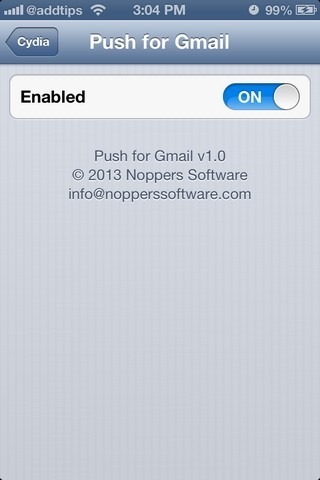
Push for Gmailは独自のメニューを標準の設定アプリですが、このリストには多くの構成オプションはありません。提供されているトグル(デフォルトで有効)を使用して、微調整を有効または無効にすることができます。調整が有効になったら、手動設定の時間です。使用しているGmailアカウントがストックメールアプリで既に設定されていると仮定して、以下の手順を実行する必要があります。
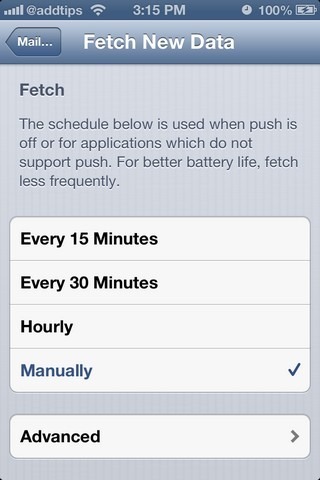
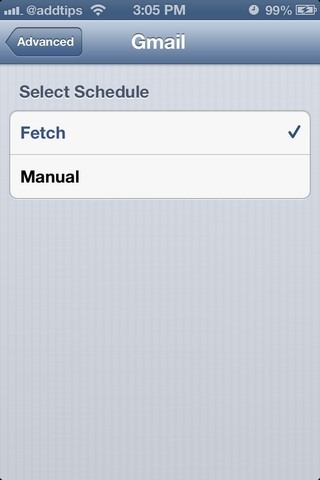
- App Storeにアクセスして、iOS用の公式Gmailアプリをダウンロードしてください。まだご存じない場合は、アプリを無料でご利用いただけます。
- ダウンロードしたアプリでGmailアカウントにサインインし、受信トレイが表示されたら、SpringBoardを終了します。
- ストック設定アプリを起動して、[メール、連絡先、カレンダー]メニューに入ります。
- [Fetch New Data]メニューに移動し、[Fetch]オプションで[Manually]を選択します。
- 同じページの下部にある[詳細]ボタンをクリックして、そこから[フェッチ]を選択します。
それだけです。 Gmailアカウントで受信するすべてのメールは、ストックメールアプリに属する即時プッシュ通知を生成します。独自の煩わしい通知がないため、以前にインストールしたGmailアプリをすべて忘れることができます(未使用のフォルダに保管しておいてください。ただし、アンインストールしないでください)。
Push for Gmailの価格は0.99ドルで、ModMyiリポジトリにあります。



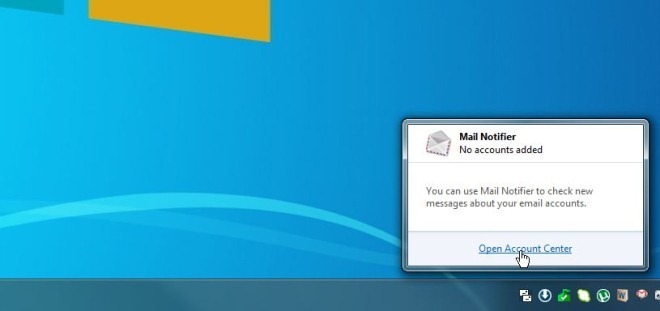







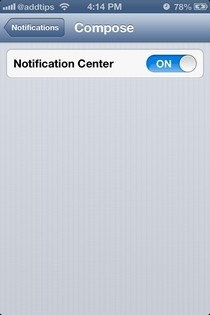

コメント